안녕하세요, 필요한 정보만을 요약해 드리는 돌고래입니다. 오늘은 갤럭시 텍스트 대치 설정 및 활용 방법에 대해서 간략하게 알아보도록 하겠습니다.
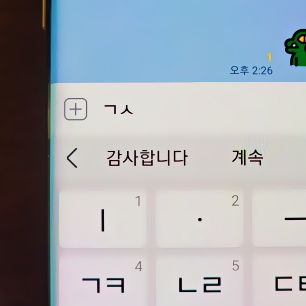
문자나 카카오톡 메시지를 자주 보내시는 분들은 텍스트 대치 기능을 사용해 보시면 아주 편리합니다. 참고로 이 기능은 단축어를 활용해 긴 단어나 문장을 짧게 줄여주는 역할을 합니다. 예를 들어 '저녁'이라는 단축어를 등록해 두면 '저녁에는 뭘 먹을까?'라는 긴 문구로 대체되는 것입니다.
대치 기능은 단축어만 입력하면 자동으로 밑에 대치되는 문구가 뜨는 원리를 가지고 있습니다. 그래서 보통 집 주소, 이메일 주소, 안부, 계좌번호, 연락처 등을 빠르게 입력하고 싶을 때 많이 사용되고 있습니다.
목차(개요)
글의 전체적인 개요는 아래와 같습니다. 내용을 읽어보실 때 도움이 되시길 바랍니다.
- 갤럭시 텍스트 대치 설정 방법
- 단축어 추가, 삭제 방법
- 갤럭시 텍스트 대치 활용하기
- 전체 문구가 안 나올 때
- 마치면서 드리는 말
갤럭시 텍스트 대치 설정 방법
1. 먼저 핸드폰에 기본 설치된 '설정' 앱을 터치합니다.
2. 그리고 '일반' 목록에 들어가 줍니다.
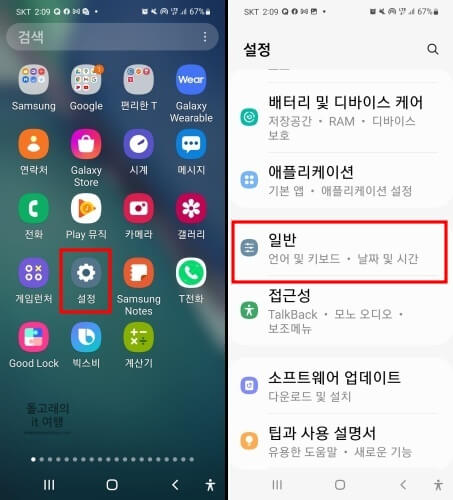
3. '삼성 키보드 설정' 메뉴를 찾아 터치해 줍니다.
4. '단축어' 목록을 선택해 줍니다.
※ 혹시 단축어 목록이 안 보이시는 분들은 기타 입력 옵션 목록에 들어가 찾으시면 됩니다.
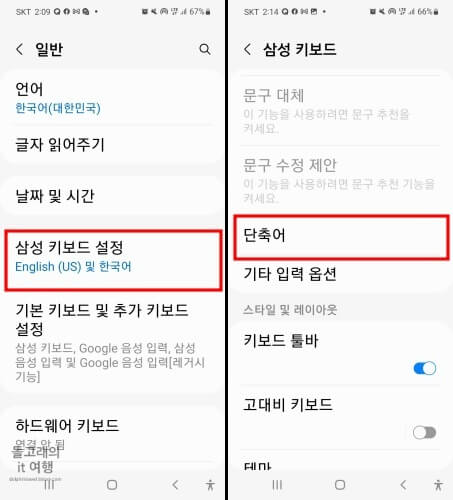
5. 오른쪽 상단의 '더하기(+)' 아이콘을 터치합니다.
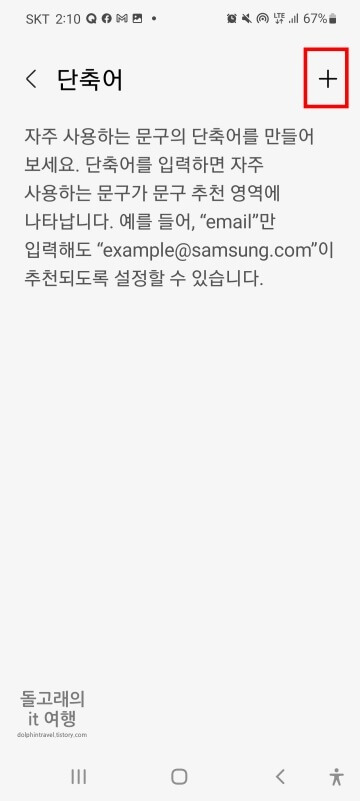
6. '단축어'와 길게 늘일 '전체 문구'를 모두 입력해 줍니다.
7. 작성이 완료된 분들은 '추가' 문구를 누릅니다.
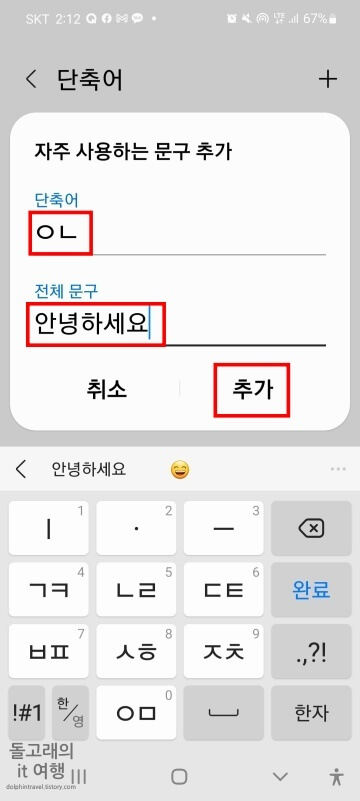
8. 밑에 단축어 목록이 생성된 것을 보실 수 있습니다.
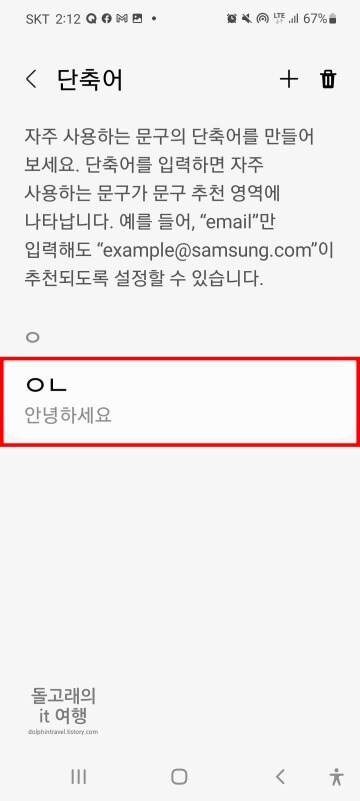
여기까지 잘 따라오셨다면 설정은 모두 완료했습니다. 이제 실제로 어떻게 활용하는지 알아볼 건데요. 그전에 잠시 단축어를 추가하고, 삭제하는 방법을 간단히 알려드리겠습니다.
단축어 추가, 삭제 방법
- 추가 방법: +(더하기) 아이콘을 눌러 위에서 알려드린 동일한 방식으로 추가해 주시면 됩니다.
- 삭제 방법: '휴지통' 모양 아이콘을 터치하고, 삭제하고 싶은 단축어를 체크합니다. 그리고 휴지통 아이콘을 다시 누르고, 삭제 문구를 터치해 주시면 됩니다.
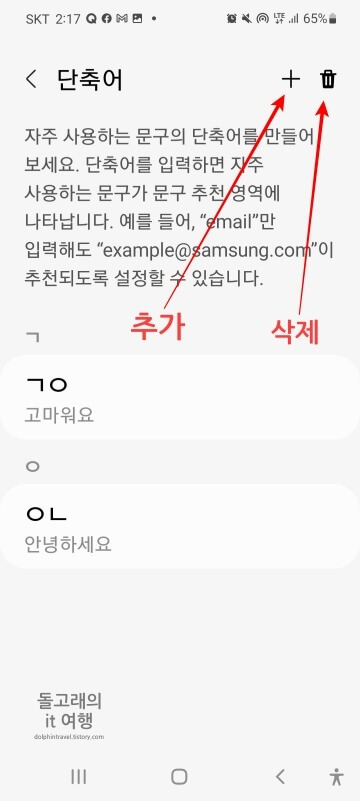
갤럭시 텍스트 대치 활용하기
1. 문자 앱이나 카카오톡 어플로 먼저 들어가 주시기 바랍니다.
2. 그리고 위에서 생성한 단축어를 입력해 줍니다.
3. 입력창 하단에 내가 작성해둔 '전체 문구'를 터치합니다.
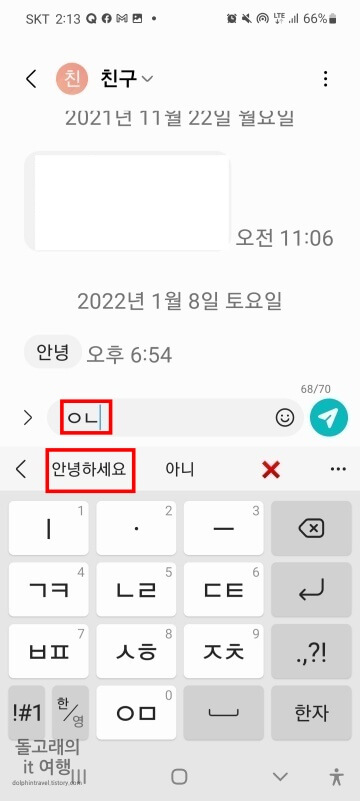
4. 그러면 아래와 같이 단축어가 전체 문구로 대체되는 것을 확인하실 수 있습니다.
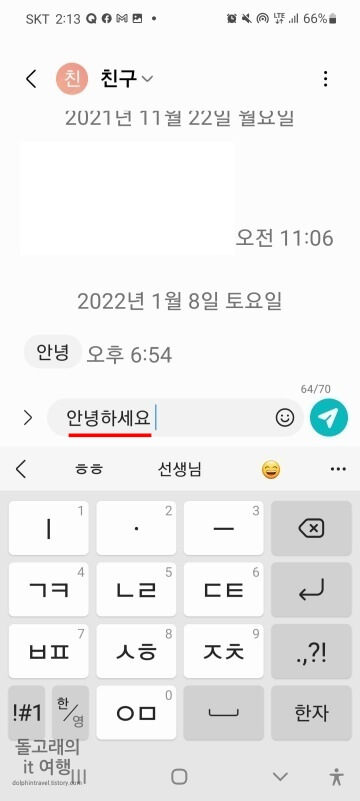
전체 문구가 안 나올 때
간혹 활용하실 때 전체 문구가 나오지 않는 경우가 있습니다. 이런 경우는 문구 추천 기능이 꺼진 것이 원인이기 때문에 다시 활성화해주시기만 하면 됩니다.
재활성화하는 방법은 설정 > 일반 > 삼성 키보드 설정 순서로 다시 들어와 주신 후 '문구 추천' 항목의 활성화 버튼을 켜시면 됩니다.
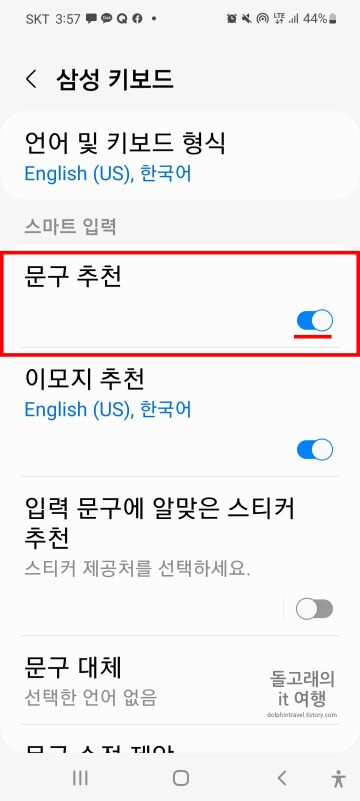
◈ 유용한 단축 관련 포스팅
마치면서 드리는 말
이상으로 갤럭시 텍스트 대치 기능의 설정 및 활용 방법에 대해서 요약해 보았습니다. 내가 기억하기 힘들거나 아주 긴 문구를 단축어로 넣어보시기를 권해 드립니다. 몇 번 사용해 보시면 입력하는 시간이 확실하게 줄어드는 것을 느끼실 수 있을 겁니다.







